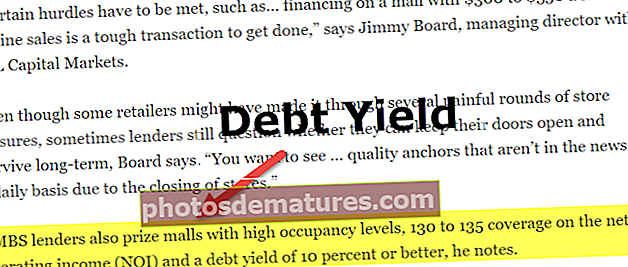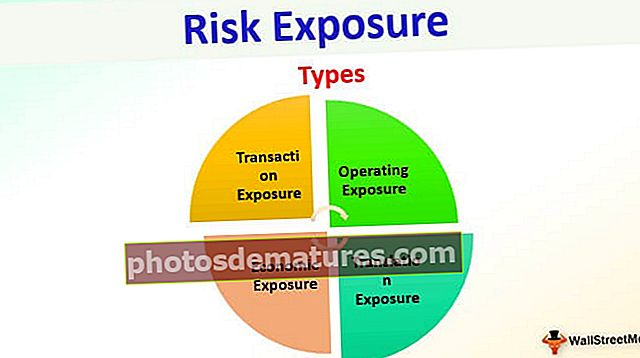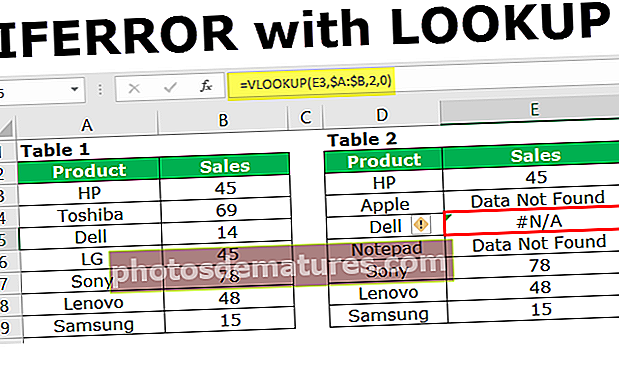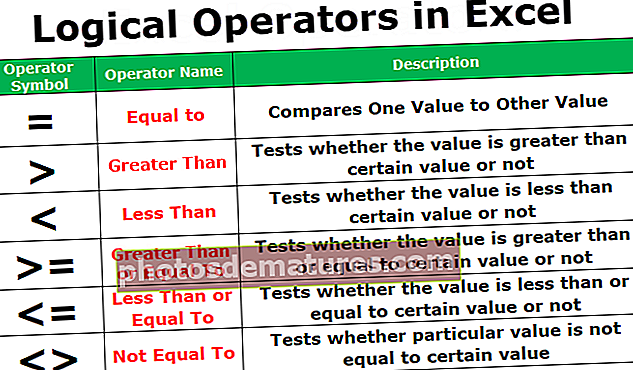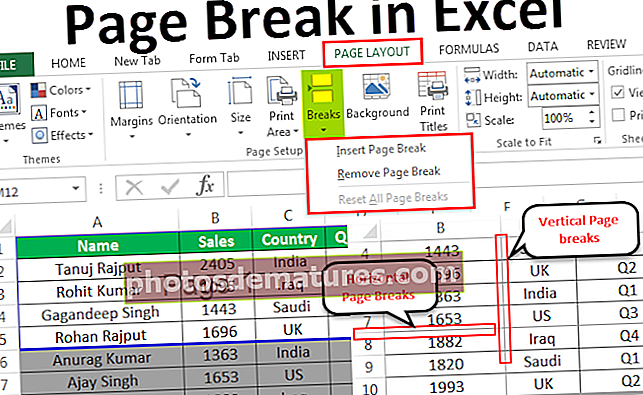VBA相交| Excel VBA中相交的示例方法
Excel VBA相交
VBA相交 用于获取范围对象,该对象是两个或多个范围的交集。应该提供两个范围中的最小值以找到相交的范围点。根据要求,所有其他参数都是可选的。
以下是VBA INTERSECT公式的语法。

- Arg1作为范围: 第一相交范围。
- Arg2作为范围: 第二个相交范围。
在下面的示例中,我们将看到一些有用的技术。
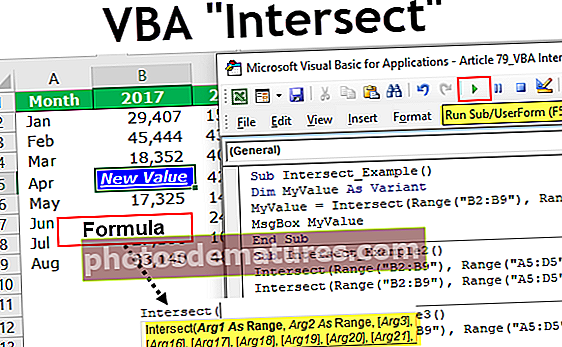
例子
您可以在此处下载此VBA相交Excel模板– VBA相交Excel模板范例#1
例如,使用以下数据。

步骤1: 将该变量声明为Variant。
代码:
Sub Intersect_Example()将MyValue用作变体结束Sub

第2步: 对于此变量,请通过“相交”公式指定值。
代码:
Sub Intersect_Example()将MyValue变体为MyValue = Intersect(End Sub

第三步: 选择第一个范围为B2至B9。
代码:
Sub Intersect_Example()将MyValue设置为变体MyValue = Intersect(Range(“ B2:B9”)),结束Sub

第4步: 选择从A5到D5的第二个范围。
代码:
Sub Intersect_Example()将MyValue设置为变体MyValue = Intersect(Range(“ B2:B9”),Range(“ A5:D5”)End Sub

步骤5: 我们在这里仅测试两个范围。关闭公式,然后选择该方法作为“ VBA单元地址”。
代码:
Sub Intersect_Example()将MyValue设置为变体MyValue = Intersect(Range(“ B2:B9”),Range(“ A5:D5”))。Address End Sub

步骤6: 在VBA的消息框中显示值。
代码:
Sub Intersect_Example()将MyValue设置为变体MyValue = Intersect(Range(“ B2:B9”),Range(“ A5:D5”))。Address MsgBox MyValue End Sub

好的,我们完成了,然后在消息框中看到了什么。

我们得到的结果为B5,即所提供范围的交点的像元地址。
像这样使用VBA INTERSECT方法,我们可以做更多的事情。
范例#2
选择相交单元格
为了选择提供范围的相交单元格,请使用以下代码。
代码:
Sub Intersect_Example2()相交(Range(“ B2:B9”),Range(“ A5:D5”))。选择结束Sub
这将选择提供范围的相交单元格。

例子#3
交集单元格的明确内容: 为了清除所提供范围的相交单元格的内容,请使用以下代码。
代码:
Sub Intersect_Example2()Intersect(Range(“ B2:B9”),Range(“ A5:D5”))。ClearContents End Sub
例子#4
更改相交单元格的单元格颜色背景和字体颜色: 为了使用以下代码更改相交单元的背景色和相交单元值的字体颜色。
代码:
Sub Intersect_Example2()Intersect(Range(“ B2:B9”),Range(“ A5:D5”))。Cells.Interior.Color = rgbBlue Intersect(Range(“ B2:B9”),Range(“ A5:D5” ))。Cells.Font.Color = rgbAliceBlue End Sub
更改相交单元格的值: 使用“相交”功能,我们还可以将该单元格的值更改为其他值。

在以上数据中,范围“ B2:B9”和“ A5:D5”的相交值是单元格B5,即标有蓝色。现在,通过提供此范围以相交函数,我们实际上可以将值更改为其他值。
下面的代码将从以下位置更改值: 29398 为“新价值”。
代码:
Sub Intersect_Example3()相交(Range(“ B2:B9”),Range(“ A5:D5”))。Value =“ New Value” End Sub
运行上面的代码,我们将获得单词“ New Value”代替 29398.

这样,通过使用“相交”功能,我们可以使用所提供范围的中间位置值。
要记住的事情
- 在Excel中,要获取范围的相交值,我们需要在两个范围之间提供空格字符。
- 通过使用VBA编码,我们可以突出显示,设置格式,删除或更改交集值,以及执行许多其他操作。
- 如果将多个行和列提供给相交函数,那么我们将获得中间的两个值。